Thủ thuật “hot”: Cách gỡ bỏ Yahoo Search trên Chrome dễ thực hiện nhất
Xem nhanh
Công cụ Yahoo Search có thể đã không còn phù hợp đa số người dùng hiện nay. Bạn có thể tham khảo qua bài viết dưới đây để gỡ bỏ Yahoo Sreach trên Chrome khỏi máy tính của mình.
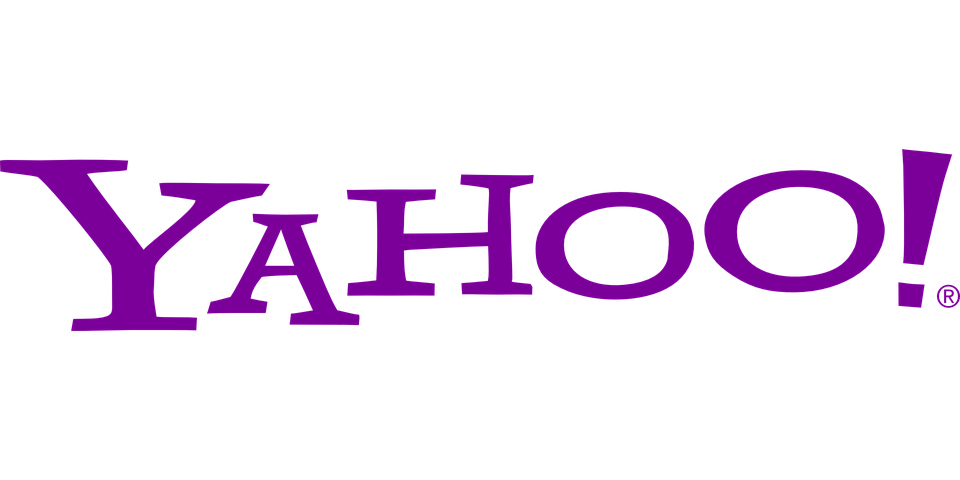
Ưu điểm và nhược điểm của công cụ Yahoo Search trên Chrome
Tuỳ vào từng mục đích sử dụng của người dùng, Yahoo Seach được tích hợp thêm khá nhiều chức năng thú vị như cập nhật tin tức từ các đầu báo tiếng Việt, cập nhật thời tiết, hiển thị thông báo mail và hỏi đáp (chuyên mục hiện được rất nhiều người tin dùng sử dụng). Google cũng có những chức năng này nhưng bạn phải truy cập từng mục riêng biệt mới có, chứ trên màn hình Google Search không được bao gồm.
Hiển nhiên, chức năng chính là Search - Tìm kiếm thì Google lại hoàn toàn vượt trội hơn Yahoo. Nếu cân nhắc thì Google sẽ là công cụ tìm kiếm tốt nhất. Do đó, bạn có thể gỡ Yahoo Search khỏi Chrome để có thể tiết kiệm một phần bộ nhớ cũng như giúp máy không bị loạn chức năng.
Có thể gỡ bỏ Yahoo Search trên Google Chrome bằng cách nào?
Có hai cách gỡ bỏ Yahoo Search trên Google Chrome, là sử dụng trình quản lý tiện ích có ngay trên Chrome hoặc dùng phần mềm hỗ trợ gỡ cài đặt. Cách thực hiện cụ thể như sau:
Gỡ Yahoo Sreach trực tiếp trên trình duyệt
Bước 1: Bạn nhấn vào dấu ba chấm góc trên bên phải và chọn vào Cài đặt.
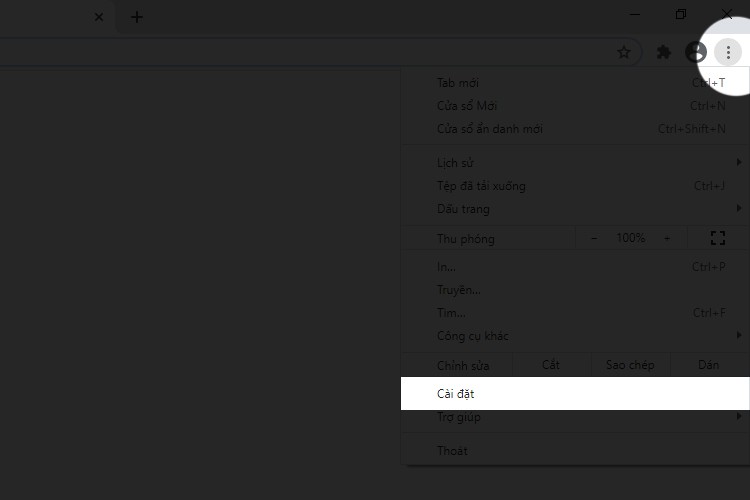
Bước 2: Nhấn vào dòng Tiện ích ở cột bên trái.
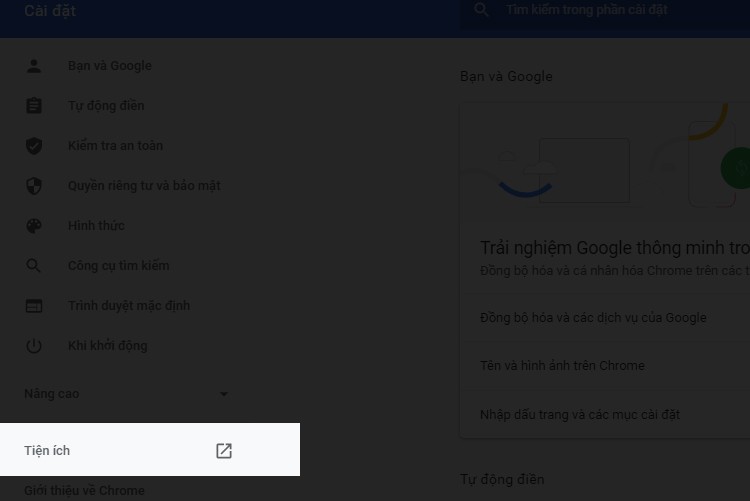
Bước 3: Khi thấy tiện ích Yahoo Search thì nhấn vào nút Xoá ở tiện ứng Yahoo Search.
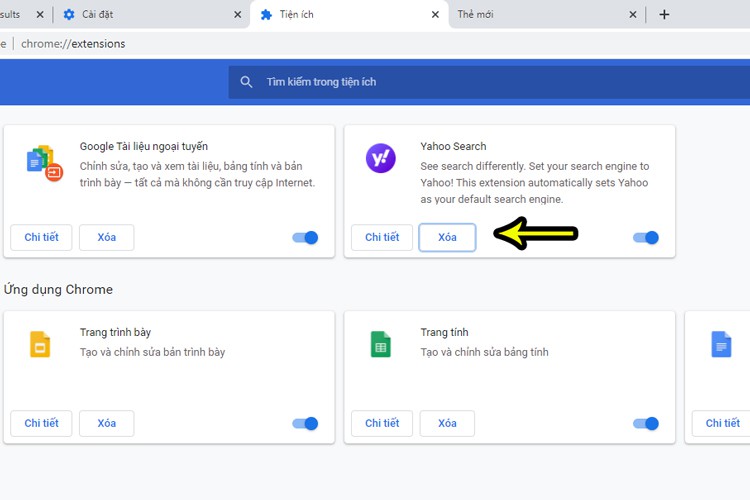
Bước 4: Chọn tiếp vào Xoá để hoàn thành.
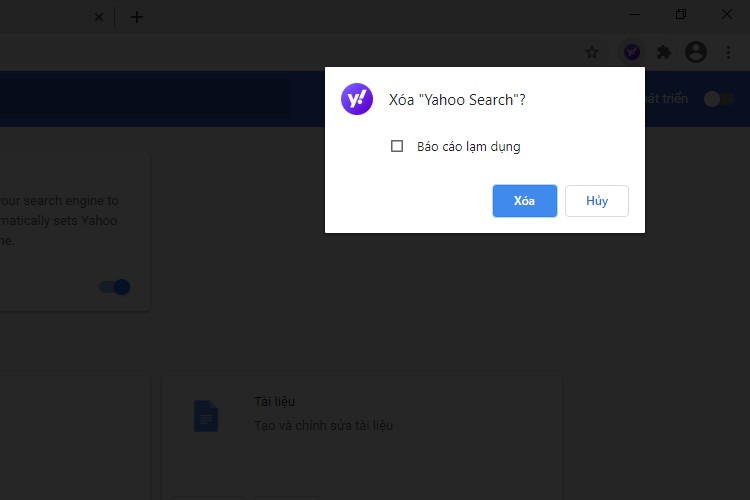
Dùng phần mềm hỗ trợ gỡ cài đặt Yahoo Sreach
Với cách thứ hai, chúng ta sẽ dùng ứng dụng Lobit Uninstaller để lọc hết toàn bộ những Toolbars đã được cài đặt trên hệ thống mà bạn không để ý. Khi sử dụng cách này, không chỉ Yahoo Search mà tất cả những tiện ích bổ sung khác đều được tìm thấy và chỉ cần nhấn một lần là có thể xoá được hết.
Bước 1: Tải ứng dụng Lobit Uninstaller về máy tại đây.
Bước 2: Sau khi cài đặt ứng dụng thành công, bạn mở ứng dụng lên và ấn vào Toolbars & Plug-ins.
Bước 3: Tiếp theo, bạn có thể chọn vào từng trình duyệt web để xoá Toolbars và Plug-ins theo ý muốn. Nếu bạn muốn xoá tất cả hãy chọn vào dòng All Toolbars & Plug-ins.
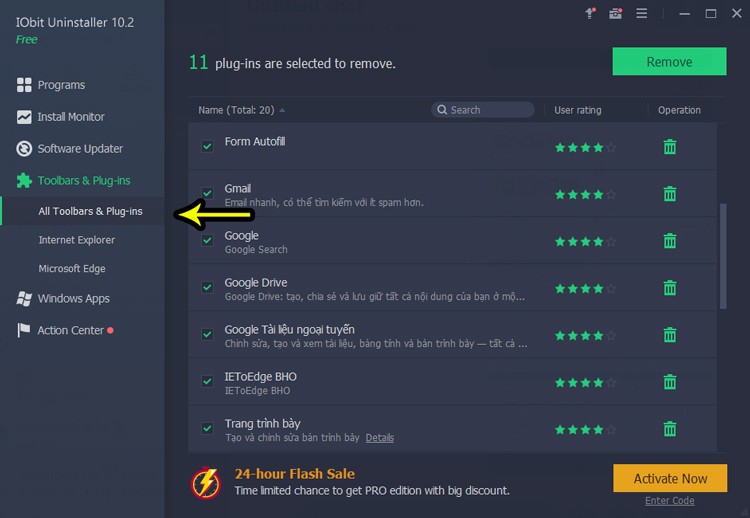
Bước 4: Khi được yêu cầu xác nhận xoá, bạn chỉ cần chọn Remove là xong.
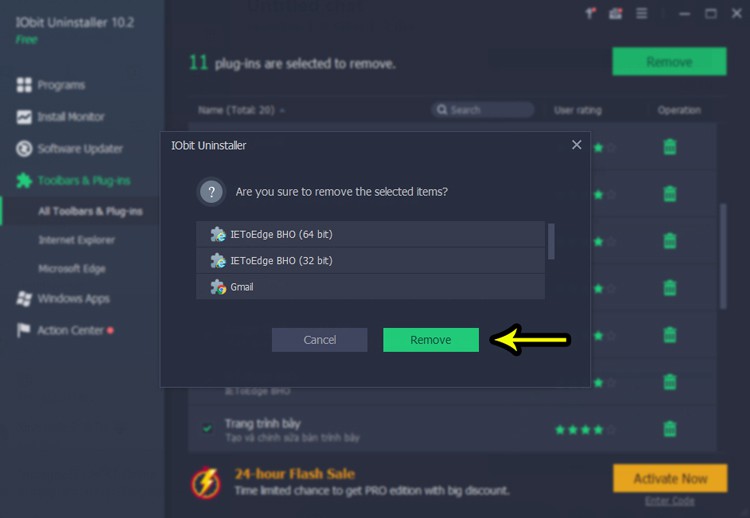
Cách gỡ bỏ Yahoo Search trên Google Chrome rất đơn giản, bạn có thể xoá đơn lẻ từng tiện ích hoặc xóa tất cả bằng hai cách trên. Nếu bạn thấy hữu ích hãy chia sẻ đến với bạn bè và người thân nhé. Nếu bạn cần biết bất kỳ thủ thuật công nghệ nào, hãy liên hệ với Bệnh Viện Điện Thoại Laptop 24h qua hotline 1900 0213 để được hỗ trợ nhanh nhất.
Bài liên quan
Wednesday, 23/04/2025
Có nên thay pin Samsung khi điện thoại có những dấu hiệu pin bị lỗi không? Cùng tham khảo ngay bài viết này nhé.
Tuesday, 22/04/2025
iPhone bị sập nguồn khi vẫn còn pin là lỗi gì? Hãy cùng tìm nguyên nhân và cách khắc phục đơn giản ngay bài viết này...
Tuesday, 22/04/2025
Nhiều người vẫn lo lắng rằng dùng eSim có tốn pin không? Câu trả lời là có và dùng eSIM thì mức độ hao pin sẽ nhanh hơn...
Friday, 18/04/2025
iPhone 15 Pro bị tụt pin nhanh? Cùng Bệnh viện Điện Thoại Laptop 24h tìm hiểu nguyên nhân và cách khắc phục hiệu quả...











 Sửa Điện Thoại
Sửa Điện Thoại
















Hỗ trợ hỏi đáp 24/7 ( 0 bình luận )
Xem thêm
Thu gọn